Como transformar um documento em PDF a partir do telefone Android
Se você quer saber como transformar um documento em PDF do telefone Android, saiba que esta operação é possível simplesmente usando a funcionalidade nativa deste sistema operacional. Como alternativa, existem alguns aplicativos de terceiros que podem permitir que você atinja esse objetivo de uma forma igualmente simples. Encontre todos os detalhes nos capítulos seguintes.
Impressora PDF
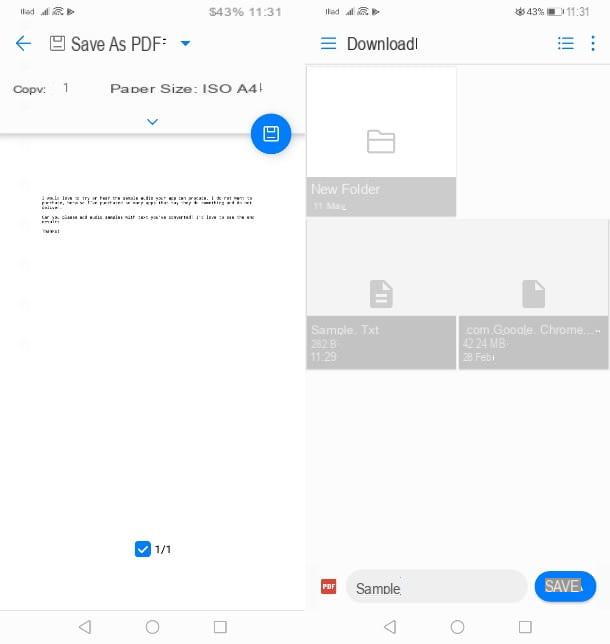
Smartphones com sistema operacional Android eles vêm com um recurso nativo que permite transformar um documento, como uma foto, em um documento PDF.
Os procedimentos que descreverei nos próximos parágrafos são genéricos: os passos exatos a serem executados podem diferir um pouco dependendo do tipo de arquivo, da versão do Android e do aplicativo usado para abrir o documento a ser convertido. De qualquer forma, você não deve ter nenhuma dificuldade particular em atingir seu objetivo.
Dito isso, a primeira coisa que você precisa fazer é abrir o documento, página da web ou qualquer outro arquivo que deseja imprimir como PDF, usando os aplicativos padrão ou, possivelmente, aplicativos de terceiros (se o formato do arquivo não for compatível nativamente) .
Depois de fazer isso, clique no ícone (...), localizado na parte superior ou inferior da tela de exibição de arquivo e, em seguida, toque no item Imprimir ou exportar para PDF (ou qualquer redação semelhante). Se você não encontrar este item, pressionando a tecla ação você pode salvar através do ícone imprensa.
Neste ponto, no menu suspenso na parte superior, escolha a opção Salvar como PDF e então pressioneícone de disquete. Depois disso, tudo que você precisa fazer é selecionar o pasta no qual deseja salvar o arquivo PDF e pressione o botão ressalva, abaixo, para confirmar a operação.
Você também pode usar a caixa abaixo para escolher um nome para o arquivo antes de salvar o PDF em seu dispositivo. Mais fácil do que isso ?!
Microsoft Office
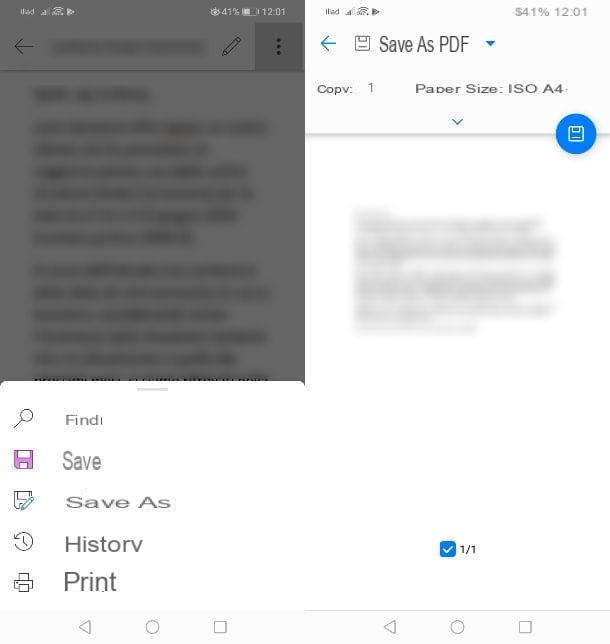
Se você precisar converter um Word, sobressair o PowerPoint, você pode facilmente ter sucesso em sua intenção usando o aplicativo Office desenvolvido pela Microsoft e disponível gratuitamente na Play Store para todos os dispositivos com uma tela menor ou igual a 10.1 polegadas.
Para transformar um documento do Office em PDF, o que você precisa fazer é primeiro iniciar o aplicativo em questão, usando seu ícone na tela inicial ou na gaveta, e abrir o documento você deseja converter. Este último pode ser encontrado na tela principal do Office ou navegando nas pastas locais através doícone de pasta, pra cima.
Após abrir o documento de seu interesse, toque no ícone (...) localizado na parte superior e selecione o item imprensa da caixa que é mostrada para você. Neste ponto, aguarde o carregamento da nova tela, que mostrará a visualização do arquivo a ser transformado.
Usando o menu suspenso na parte superior, agora certifique-se de que o item esteja selecionado Salvar como PDF e pressione oícone de disqueteacima para salvar o documento como PDF. Escolha, portanto, o pasta onde salvar o arquivo, digite um nome a ser atribuído através da caixa de texto na parte inferior e, em seguida, pressione o botão ressalva, para concluir a exportação.
Outras soluções para transformar um documento em pdf a partir do seu telefone
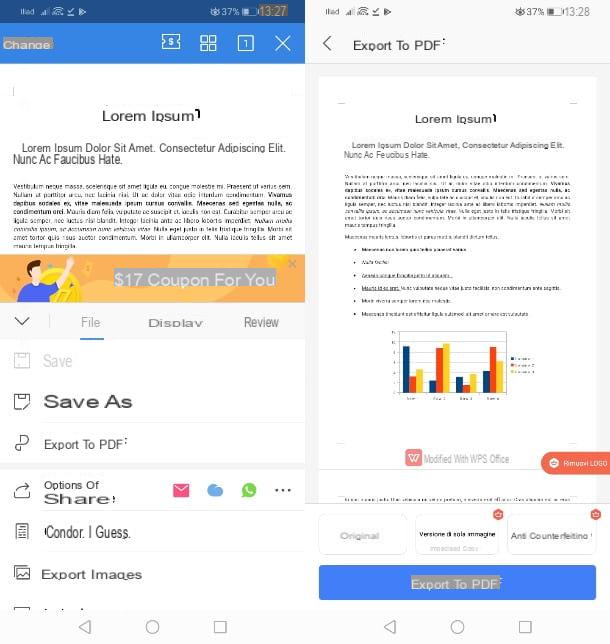
Além das soluções que mencionei nos capítulos anteriores, existem vários outros aplicativos que permitem a transformação de um documento em PDF no Android. Encontre todas as informações de que você precisa nas linhas a seguir.
- Conversor Word para PDF - é um aplicativo gratuito que permite converter documentos DOC e DOCX para PDF. Não há compras no aplicativo e é suportado por meio de banners publicitários um tanto invasivos.
- Word2PDF - é outro aplicativo para converter documentos do Word em arquivos PDF. Como já visto no aplicativo anterior, isso também é suportado por meio de banners publicitários que não podem ser removidos de forma alguma, pois não há compras no aplicativo.
- Escritório WPS - é um pacote de produtividade que permite criar e abrir documentos em formato Word, Excel, PowerPoint e PDF. Os arquivos pertencentes às extensões clássicas suportadas pelo Office podem ser facilmente convertidos para PDF, mas é aplicado um logotipo que só pode ser removido com a versão VIP, com custos a partir de 4,49 euro / mês.
Como transformar um documento em PDF no iPhone
Se você quer saber como transformar um documento em PDF do iPhone (ou do iPad), saiba que tem várias soluções à sua disposição. Aqui estão os melhores.
Impressora PDF
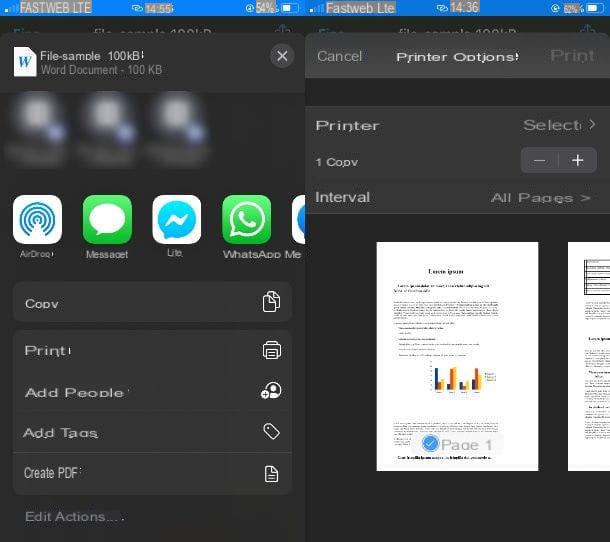
Su iPhone Existe um recurso nativo do iOS que permite converter um documento em PDF em algumas etapas simples. Embora seja um recurso um tanto "oculto", seguindo cuidadosamente as instruções que darei a você, você será capaz de transformar um documento em PDF facilmente.
Primeiro, abra o documento a ser convertido para PDF e clique emícone de compartilhamento (o quadrado com a seta dentro) que você encontra na parte superior ou inferior da tela de exibição do documento. Agora, na nova seção que é mostrada a você, pressione o item imprensa, para ver a visualização da impressão.
Bem: estamos quase lá! Neste ponto, no em miniatura da página que é mostrada a você, use seus dedos para aumentar o zoom: execute o gesto afastando os dedos um do outro. Ao fazer isso, você verá uma visualização temporária do documento em formato PDF que precisará salvar.
Para fazer isso, pressioneícone de compartilhamento, na parte superior e toque no item Salvar em arquivo na tela que é mostrada a você, a fim de salvar o documento em PDF no seu dispositivo. Foi fácil, certo?
App de comandos
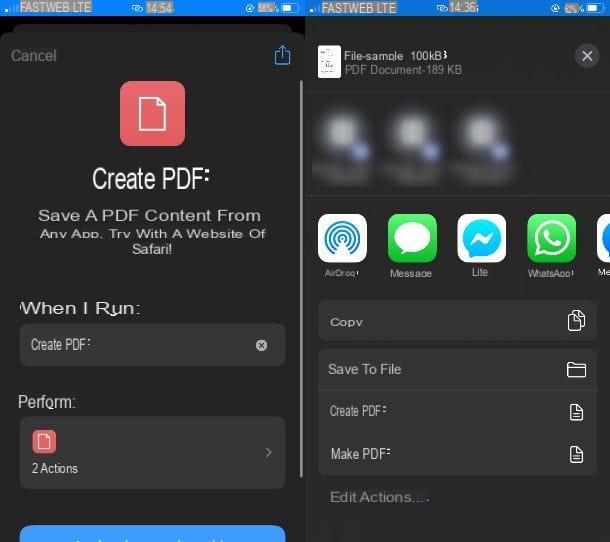
O aplicativo está disponível no iOS Comandos da Apple, incluído nas versões mais recentes do iOS e para download gratuito na App Store, que permite criar e executar comandos (de gestão de documentos) para automatizar o desempenho de várias operações.
Iniciando o aplicativo comandos e selecionando a guia galeria, abaixo, você pode adicionar o comando padrão Criar PDF, que permite criar PDFs a partir de arquivos abertos.
Tudo o que você precisa fazer para aproveitar essa opção é digitar os termos "Criar pdf" na caixa de texto apropriada, na parte superior, selecione o resultado da pesquisa correspondente e pressione o botão Adicionar Comando Rápido.
Agora, ao abrir um documento, seja uma página da web, uma nota ou qualquer outro item para o qual ocorra uma visualização rápida, pressione o botão botão de compartilhamento e, em seguida, toque no item Criar PDF que você encontra na caixa que é exibida para você.
Feito isso, pressione novamenteícone de compartilhamento e toque no item Salvar em arquivo, para salvar o arquivo PDF em seu dispositivo Apple.
Se você precisar de um comando mais completo para converter qualquer documento em PDF, pode usar um de terceiros, disponível neste link. Mas primeiro você precisa habilitar a importação de comandos não confiáveis no aplicativo comandos.
Para fazer isso, inicie o aplicativo Configurações (o ícone de engrenagem localizado na tela inicial) e selecione o item Comandos rápidos. Neste ponto, mova a alavanca de ON a FORA perto do texto Comandos não confiáveis. Agora, tudo o que você precisa fazer é executar as mesmas operações que executou para o comando que falei nos parágrafos anteriores para converter um documento em PDF.
Portanto, abra o documento, pressioneícone de compartilhamento e, na tela que é mostrada a você, toque no item Faça PDF. Na visualização que é mostrada a você, pressione novamente noícone de compartilhamento e então na voz Salvar em arquivo, para concluir a operação.
Outras soluções para transformar um documento em PDF do iPhone
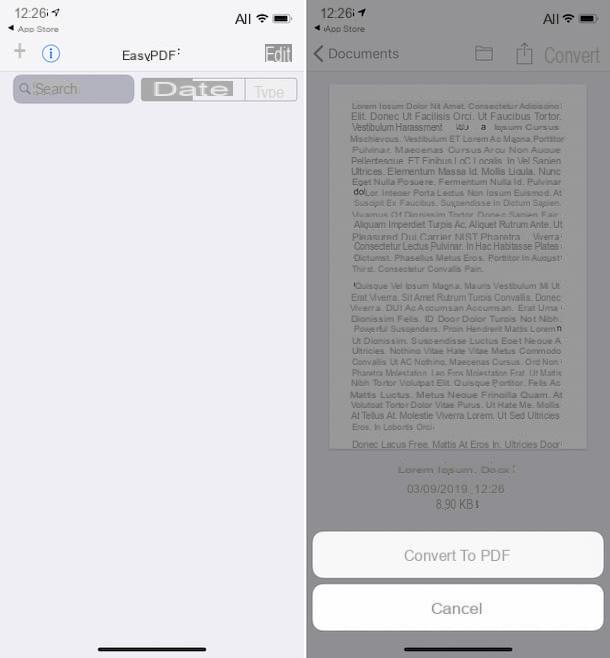
Se você está procurando outras soluções que permitam transformar um documento em PDF do iPhone, nas próximas linhas irei recomendar algumas que podem ser do seu interesse.
- easyPDF - é um aplicativo que permite a conversão de Word para PDF e vice-versa. É muito simples de usar e não possui banners publicitários ou compras no aplicativo.
- Converter DOC / DOCX para PDF - é um aplicativo gratuito que se apóia em banners publicitários, que permite a conversão de documentos nos formatos DOC e DOCX para PDF. Você pode remover a publicidade por meio de uma compra no aplicativo pelo custo de 2,29 €.
- Google Docs / Sheets / Slides - este pacote de aplicativos de produtividade do Google permite abrir documentos em formatos Office (Word, Excel e PowerPoint) e convertê-los em PDF graças ao spooler de impressão integrado no iOS / iPadOS, sobre o qual falei neste capítulo.


























